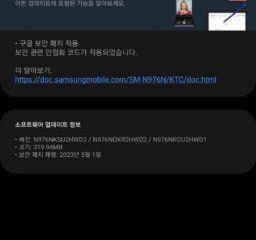Jak odblokować iPhone’a bez kodu dostępu lub Face ID? Ogólnie rzecz biorąc, Face ID jest ustawiony na odblokowanie iPhone’a na wypadek, gdybyś zapomniał hasła lub Touch ID nie działa.
Jednak, gdy Twój iPhone jest zablokowany, Face ID nie działa i zapomniałeś hasła iPhone’a, jak możesz dostać się do zablokowanych iPhone’ów bez Face ID i kodu dostępu?
W tym artykule możesz poznać kilka skutecznych sposobów rozwiązania tego problemu dzięki Cocosenor iPhone Passcode Tuner.
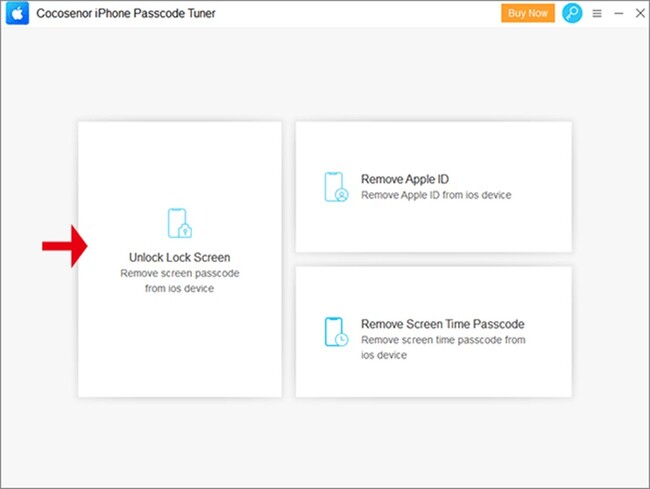
Sposób 1: Odblokuj iPhone’a za pomocą kodu Cocosenor iPhone Tuner
Cocosenor iPhone Passcode Tuner jest zalecany tutaj, aby usunąć blokadę ekranu iPhone’a bez hasła lub Face ID i Touch ID.
To potężne narzędzie do odblokowywania iPhone’a przeznaczone do szybkiego odblokowywania wyłączonego lub niedostępnego iPhone’a bez pytania o hasło Apple ID.
Możesz pobierz i zainstaluj Cocosenor iPhone Passcode Tuner na komputerze z systemem Windows, a następnie wykonaj poniższe czynności, aby odblokować iPhone’a 14/13/12/SE/8/7/7s/6/6s (i wcześniejsze modele).
Krok 1: Kliknij dwukrotnie, aby uruchomić Cocosenor iPhone Passcode Tuner. Następnie wybierz opcję „Odblokuj ekran blokady”, aby ominąć hasło iPhone’a.
Krok 2: tutaj dowiesz się, jakie problemy można rozwiązać za pomocą tej opcji. Kliknij opcję „Start”, aby kontynuować.
Krok 3: Teraz możesz podłączyć iPhone’a do komputera z systemem Windows za pomocą kabla USB. Przed podłączeniem lepiej przełączyć iPhone’a w tryb odzyskiwania.
Następnie kliknij przycisk „Dalej” w interfejsie oprogramowania. W mgnieniu oka oprogramowanie zacznie rozpoznawać modele iPhone’a.
Krok 4: Kliknij „Pobierz”, aby pobrać pakiet oprogramowania do odblokowania iPhone’a. Ten proces może zająć kilka minut.
Krok 5: Po zweryfikowaniu oprogramowania pojawi się przycisk „Odblokuj”. Powinieneś zwrócić uwagę na pierwszą wiadomość „Uwaga”: ten proces odblokowania usunie dane z twojego iPhone’a.
Następnie naciśnij przycisk „Odblokuj”, a oprogramowanie natychmiast zacznie usuwać wszystkie blokady ekranu.
Krok 6: kilka minut później możesz otrzymać pomyślną wiadomość. W tym samym czasie zablokowany iPhone uruchamia się ponownie na ekranie Hello. Możesz teraz postępować zgodnie z instrukcjami, aby skonfigurować iPhone’a.
Sposób 2: Odblokuj iPhone’a za pomocą hasła Apple ID na niedostępnym ekranie
Dla użytkowników korzystających z iOS 15.2 lub nowszej wersji iOS: mogą łatwo odblokować iPhone’a bez kodów dostępu, Face ID, a nawet komputera.
Apple dodało przycisk kasowania na niedostępnym iPhonie po kilkukrotnym wprowadzeniu błędnego hasła. Jednak do odblokowania iPhone’a wymagane jest podanie odpowiedniego hasła Apple ID.
Krok 1: Wypróbuj możliwe hasło kilka razy, aż zobaczysz komunikat „iPhone niedostępny” z przyciskiem „Usuń iPhone’a” w prawym dolnym rogu. Pojawia się zawsze po 5 próbach błędnego hasła.
Krok 2: Stuknij przycisk „Wymaż iPhone’a”. Pojawi się ekran „Wymaż całą zawartość i ustawienia”. Następnie ponownie dotknij przycisku „Wymaż iPhone’a”.
Krok 3: Prosi o wprowadzenie hasła Apple ID, aby wylogować się z Apple ID, który jest powiązany z tym zablokowanym iPhonem. Wprowadź identyfikator Apple ID i dotknij go na klawiaturze. IPhone jest natychmiast wymazywany i uruchamiany ponownie.
Co więcej, Cocosenor ma również szczegółowy przewodnik z 3 sposobami odblokowania iPhone’a, jeśli zapomniałeś hasła. Sprawdź tutaj.
=============
O Cocosenor: Jest to firma specjalizująca się w odzyskiwaniu haseł. Jej katalog oprogramowania obejmuje wiele systemów operacyjnych i typów plików, takich jak Windows, Office, PDF, RAR/ZIP, SQL.
=============